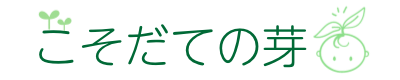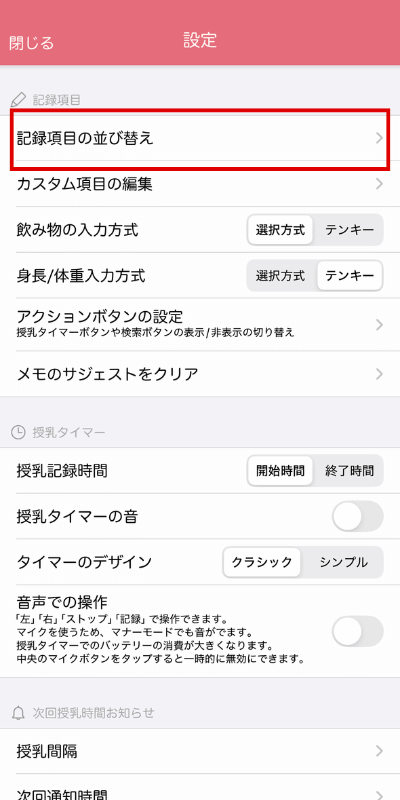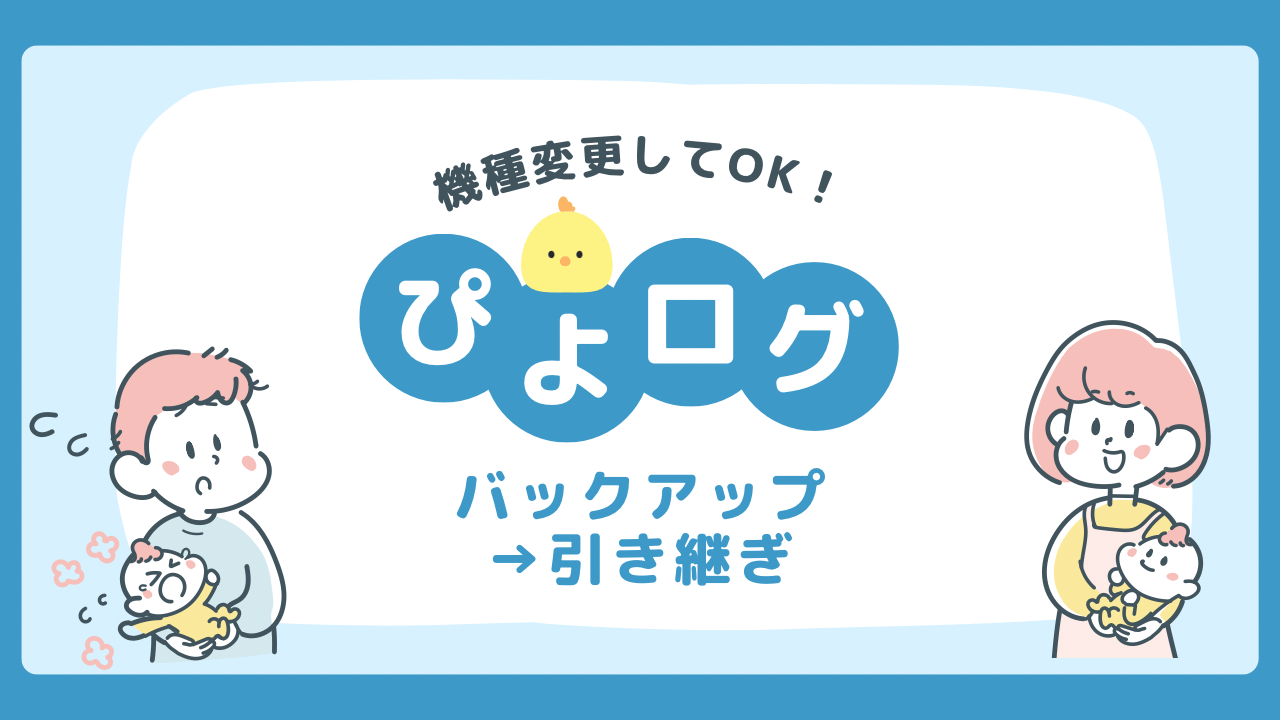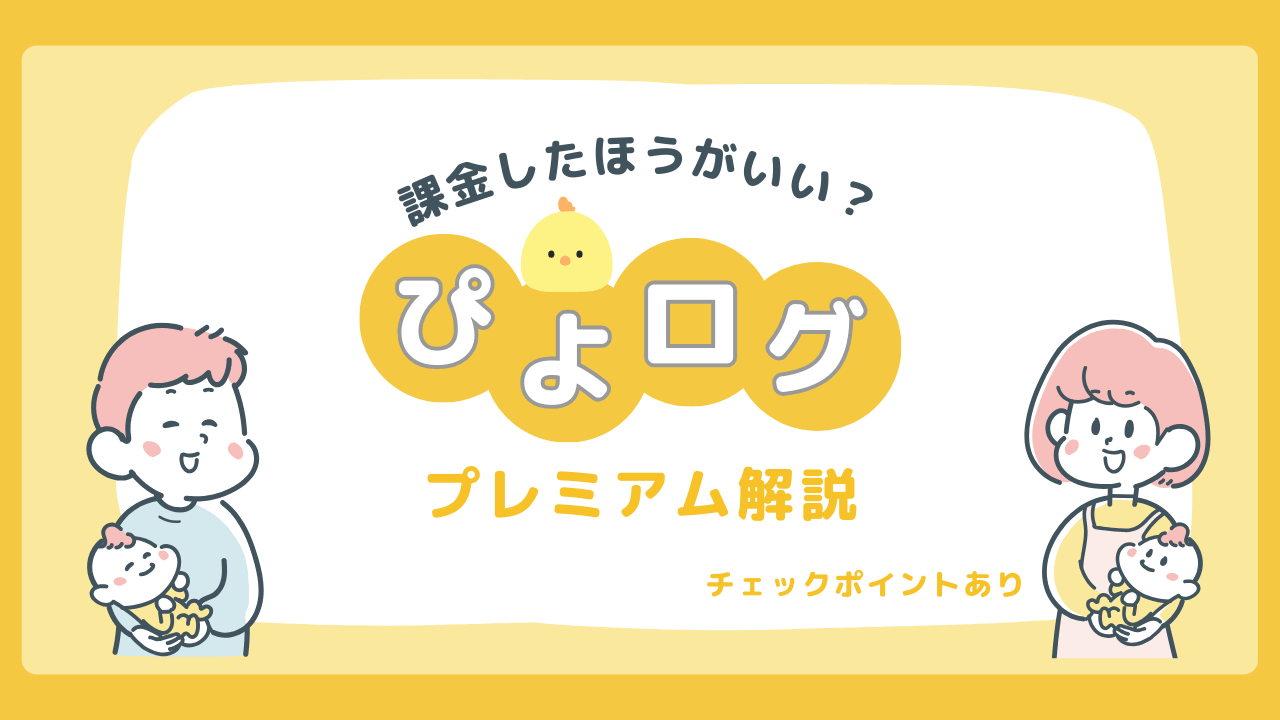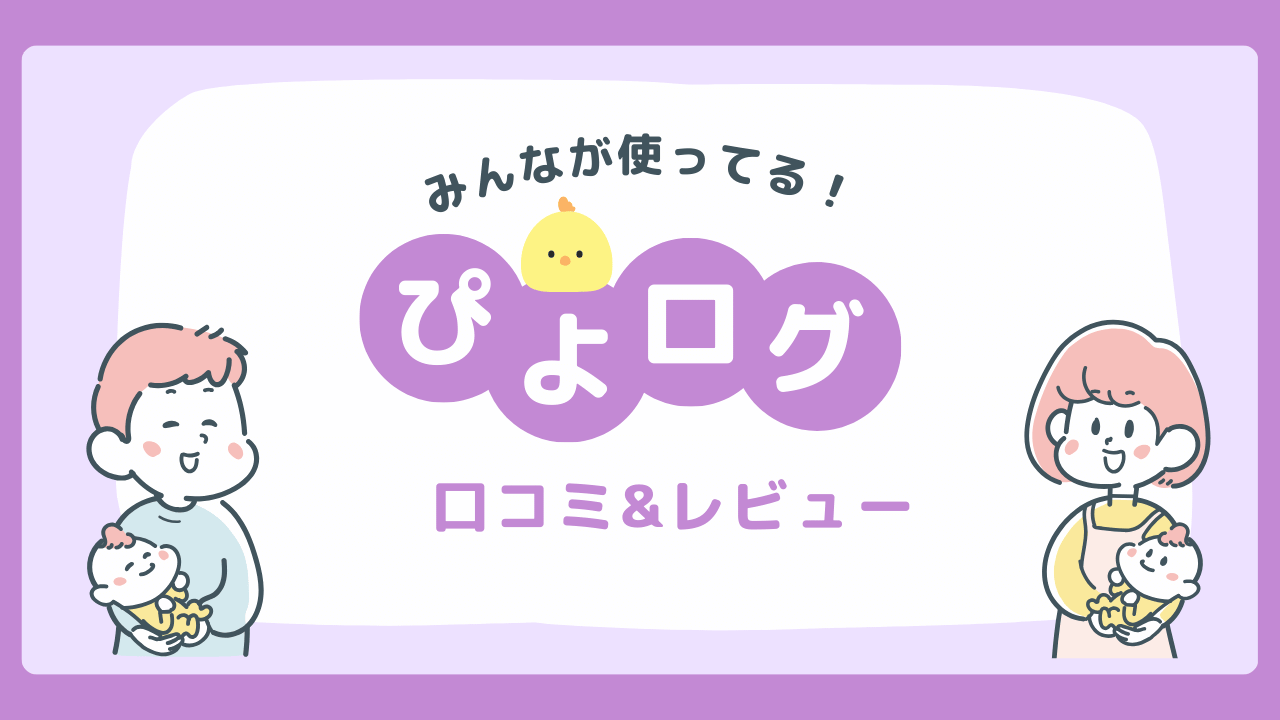ぴよログのカスタム設定まとめ|記録画面・通知・デザインを“使いやすく”整える方法

ぴよログをもっと使いやすくしたい…そんなときは、“カスタム設定”の出番です!
毎日使うアプリだからこそ、「自分にとってちょうどいい形」に整えるだけで、記録のしやすさがぐんと変わります。
この記事では、記録項目の並び替えや通知の調整、見た目のカスタマイズまで、
ぴよログを“自分仕様”にするための工夫をたっぷり紹介しています。
「なんか使いにくいかも?」と感じたら、まずは気になるところだけでも試してみてくださいね◎
ぴよログをもっと自分らしく使うために
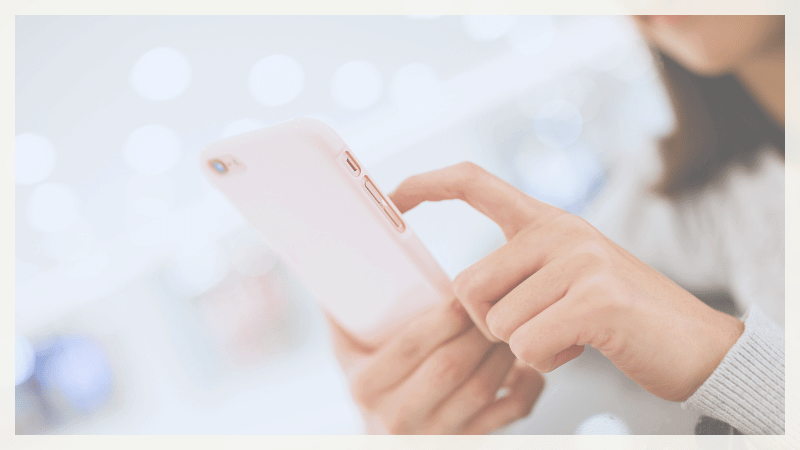
ぴよログはとても便利な育児記録アプリですが、たくさんの項目を記録できるがゆえに、そのままの設定では「なんだか使いにくい…」「記録がちょっと面倒…」と感じる場面もあるかもしれません。
そんなときは、自分にとっての“ノンストレス”な使い方を意識してみるのがおすすめです。
たとえば、
- よく使う記録項目が下のほうにある
- 入力画面がごちゃごちゃして見にくい
- 必要のない通知がたくさん届く
――こういった“小さな使いにくさ”が、毎日の記録のハードルをじわじわ上げてしまうことも。
でも、ぴよログは細かくカスタマイズができるので、
自分の育児スタイルや記録の頻度に合わせて、最適な形に整えることができるんです。
「どんな設定が正解か」ではなく、“自分にとってラクかどうか”を基準に考えることが大切。
この記事では、ぴよログの設定を見直すポイントを機能ごとに紹介していきますので、
ぜひ一緒に、自分にぴったりの使い方を見つけていきましょう。
よく使う「記録」をカスタマイズしよう
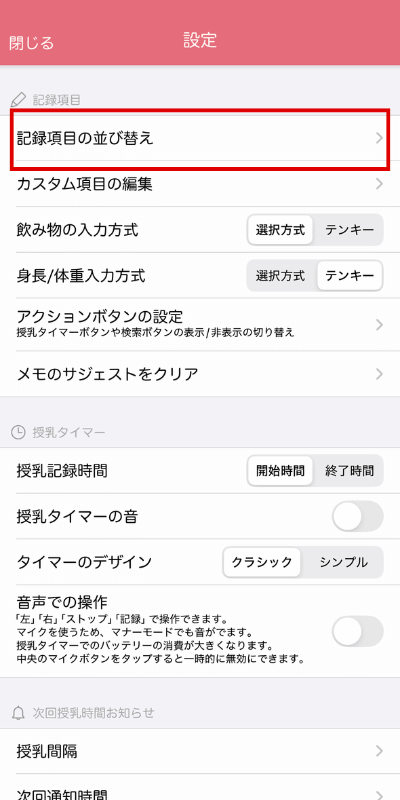
まずはじめに、一番よく使う「記録」に関する項目をカスタマイズしていきましょう。
これをやるだけでかなりスマートなぴよログになりますよ♪
記録項目を整理して“使いやすさ”をアップ
ぴよログの記録画面をもっとラクに使うには、
- 表示する項目を絞る
- よく使う順に並べる
の2つがカギになります。
それぞれの設定をどう考えて、どう操作すればいいのかをわかりやすく解説していきますね。
使わない項目は非表示にしてスッキリ
ぴよログには最初からたくさんの記録項目が用意されていますが、
実際に使っているのはその中の一部…ということも多いですよね。
記録画面がごちゃごちゃしていたり、使わない項目を毎回スルーするのって、
地味にストレスになりがちです。
だからこそ、今の育児スタイルに合った項目だけを残して、あとは思いきって非表示にするのがおすすめ!
- 「メニュー」→「設定」へ
- 記録項目の「記録項目の並び替え」を選択
- 設定をしたいあかちゃんの名前を選択
- 非表示にしたい項目のON/OFFをOFFにして保存
必要になったら、あとからいつでも再表示できます。
今この月齢のときに使う本当に必要な項目だけに絞ってみてください。
すでに設定が終わっている子がいれば、「(設定済みの子)をコピーする」から同じ設定にすることもできます。

私は離乳食期に入る前と後で設定項目を結構変えました。
混合育児をしていましたが、「母乳」は授乳タイマーを使うため、項目リストとしては非表示に。
離乳食後では、離乳食関連の項目を増やした分、「うんち」を非表示にしました。
私の子どもたちの場合は、うんちで取り換えるときには基本的にはおしっこも出ていた感じだったので、「両方」でつけることにしています。
ミルク、寝る、起きる、おしっこ、うんち、両方、体温、身長、体重、吐く、発疹、お風呂、くすり、予防接種
ミルク、寝る、起きる、おしっこ、両方、身長、体重、離乳食、おやつ、のみもの、吐く、発疹、お風呂、くすり、予防接種
まずは今の育児スタイルを振り返って、
「これ使ってないかも?」という項目があれば、思い切って非表示にしてみましょう。
記録画面がスッキリすると、それだけで使いやすさがぐっと上がりますよ!
よく使う順に並べ替えて時短記録に
毎日育児でバタバタしていると、「記録したい項目がなかなか見つからない…」というのも意外とストレスになりますよね。
ぴよログでは、記録項目の順番を自由に入れ替えることができるので、
よく使うものを上に、使わないものは下に――と並び替えることで、タップする手間を減らせます。
特に片手操作や夜中の記録など、ちょっとしたラクさが続けやすさにつながりますね。
- 「メニュー」→「設定」へ
- 「記録項目の並び替え」を選択
- 設定したい赤ちゃんの名前を選ぶ
- 並び替えたい項目を長押しして、上下にドラッグ
- 使いやすい順に並べたら、右上の「保存」で完了!
記録項目のチェックON/OFFもこの画面で一緒に設定できます。
よく使うものは上に、使わないけどたまに見る項目は下にまとめておくと便利です◎

私はスクロールなしで見える範囲によく使うお世話をまとめました。
「寝る」「起きる」「おしっこ」「両方」「ミルク」「体温」「お風呂」と続き、あとは使う頻度の高い順番に並べ替えています。
自分がよく記録している項目を思い返して、
「これ、いつも下の方にあるな〜」というものがあれば、上に持ってきてみてください。
使いやすい順番に整えるだけで、記録のハードルがぐっと下がりますよ!
自分だけの“カスタム項目”を追加してみよう
ぴよログでは基本の項目以外に独自に記録項目を作ることができます。
カスタム項目は“自分らしい記録”を叶える工夫
「こんな項目があったら便利なのに…」と思ったこと、ありませんか?
そんなときは、自分で“カスタム項目”を追加して、オリジナルの記録項目を作ってみましょう。
- 歯みがき(歯が生え始めた頃)
- 哺乳瓶の消毒液交換
- おもちゃの消毒日
- ぐずりメモ(理由がわからない不機嫌)
「うちだけの育児ルール」や「忘れたくない記録」を自由に追加できるのが、この機能の魅力です。
- 「メニュー」→「設定」へ
- 「カスタム項目の編集」を選択
- 項目名を変更して保存

私は「はみがき」「消毒液交換」の項目を作ってやった・やってない問題が起きないように記録していました。
記録の入力方式を選んで入力スピードアップ
ぴよログでは、「飲み物」「身長」「体重」など一部の記録項目に、入力方式を2種類から選ぶことができます。
- 選択方式:候補が表示され、タップして選ぶ(例:ミルクなら30ml/50mlなど)
- テンキー方式:自分で数字を入力して記録
どちらも一長一短があり、「ざっくり派」か「細かく管理派」かによって使いやすさが変わってきます。
「飲み物」の入力形式は飲みムラがあるかで判断
飲み物はメインが「ミルク」の量の入力になります。
どちらを選ぶかは、あかちゃんに飲みムラがあるかどうかでチェックしてみましょう。
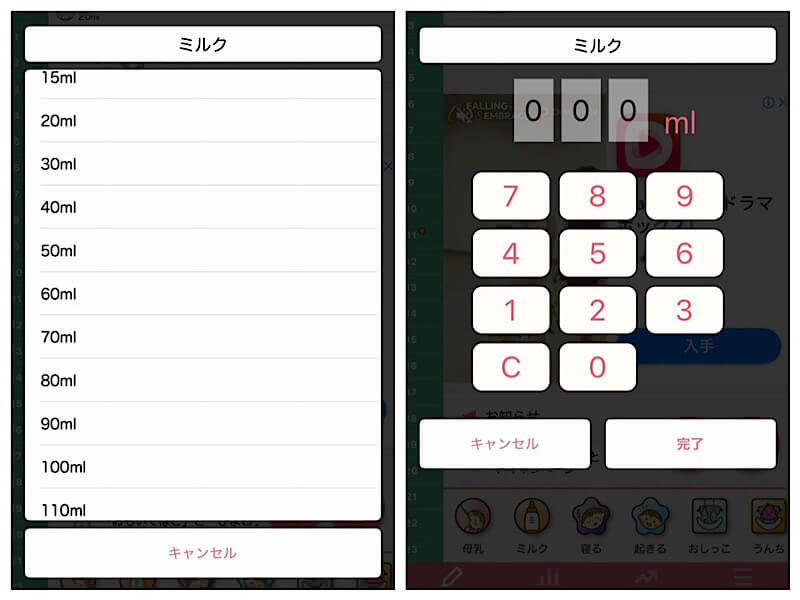
基本は「選択方式」がおすすめです。
前回記録した量が選択肢の真ん中に表示されるので、ワンタップで記録できるようになります。
飲みムラが激しくて選ぶときに上下へのスクロールが多いなと感じたら、「テンキー」方式で飲んだ量を入力するとやりやすく感じます。
- 「メニュー」→「設定」へ
- 記録項目の「飲み物の入力方式」にある「選択方式」「テンキー」のいずれかを選択

私は「選択方式」が使いやすく感じました。
身長/体重の入力方式は記録の頻度で判断
身長/体重の入力形式は、どのくらいの頻度で記録をしていくかで決めると使いやすくなります。
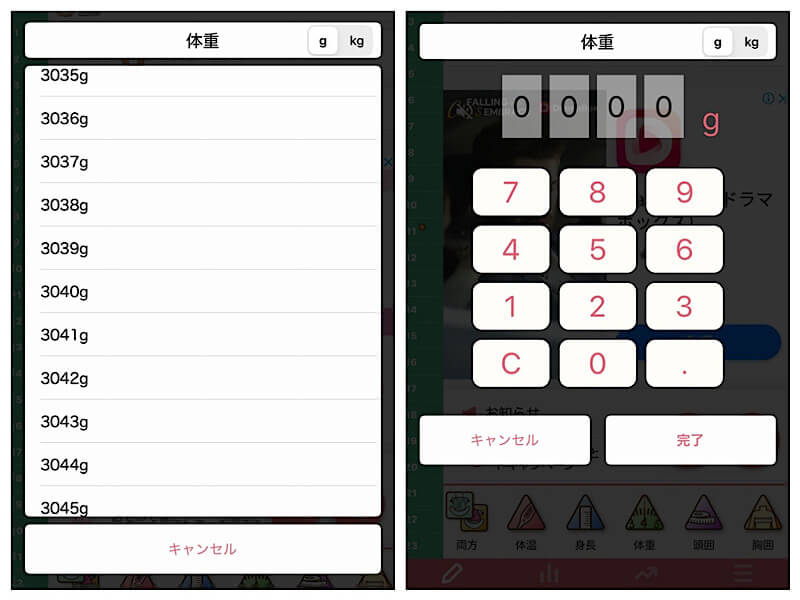
基本は「テンキー」がおすすめです。
測定した内容を選択しから探すよりも、記録をそのまま入力するほうが皆さん慣れていますよね。
母乳量をいつも測っていて、前回の記録が見えたほうがやりやすい場合には「選択方式」にして入力の手間を省きましょう。
- 「メニュー」→「設定」へ
- 記録項目の「身長/体重の入力方式」にある「選択方式」「テンキー」のいずれかを選択

私はベビースケールの数字をそのまま入力したくて、テンキーで単位をgにしたら入力しやすくなりました♪
「見える化」設定でストレスフリーに
毎日つける育児記録だからこそ、「パッと見てわかる」「見たい情報だけが出ている」という状態はとても大事。
ぴよログには、表示のしかたを整えるための設定がいくつも用意されています。
ここでは、そんな「見える化」設定の中でも特にカスタマイズの効果を実感しやすいものを紹介していきます。
授乳タイマーはどこ?使い方と設定ポイント
ぴよログの授乳タイマーは、授乳の時間を記録しやすくしてくれる便利な機能です。
使い方自体は【ぴよログの使い方ガイド】の記事で詳しく解説しているので、
「そもそも授乳タイマーってどうやって使うの?」という方は、まずはこちらをご覧ください。
- 授乳記録時間の表示形式(開始・終了 or 所要時間)
- タイマーの音(ON/OFF)
- タイマーのデザイン(クラシック/シンプル)
- 音声での操作(マイク操作のON/OFF)
- 通知で次の授乳をお知らせ(インターバル・次回時間)
授乳スタイルや使うシーンに応じて、好みに合わせて調整できます。

私は使っていた頃はデフォルトの設定で不便を感じなかったのでそのまま使っていました。
最新版は色々な設定ができるので、自分好みにアレンジしてみてください♪
❓ 授乳タイマーが表示されない場合は…
「あれ、授乳タイマーが見当たらない?」と思った方は、
アクションボタンの表示がオフになっている可能性があります。
アクションボタンの表示を調整しよう
ぴよログでは、記録画面に表示されるアクションボタン(授乳タイマー/検索など)を個別に表示・非表示に設定できます。
「タイマーを表示しておきたい」「検索ボタンはいらないから消したい」といった調整ができるので、
必要なものだけを表示して、記録画面をスッキリさせることができます◎
- 「メニュー」→「設定」へ
- 「アクションボタンの設定」を選択
- 表示・非表示を切り替えたい項目(授乳タイマーなど)をON/OFF
- 設定が終わったら「完了」で保存

私は母乳育児をしている間は授乳タイマーの表示をONにして、タイマーを活用していました。
卒乳してからはすべての表示をOFFにしてすっきり使っています。
授乳タイマーが見えなくなって困っている人はもちろん、
「いらないボタンを非表示にしてスッキリさせたい!」という人にもおすすめの設定です。
食事まとめの表示内容をカスタマイズ
ぴよログでは、記録をグラフや一覧で振り返る“まとめ表示”が用意されています。
中でも「食事まとめ」は、離乳食やミルクの記録を一覧で確認したいときにとても便利です。
でもその表示内容、実は自分でカスタマイズできるって知ってましたか?
- 時間: 食事の時間として表示する項目
- 量: 「量」を表示したときに上に出てくる合計回数の項目(最大4つ)
- グラフ: 「量」を表示したときに下に出てくる積み上げグラフの項目
「離乳食とおやつだけ見たい」「飲み物はまとめたくない」など、
必要な情報だけに絞って表示できるようになると、記録の振り返りがぐっとラクになります。
- 「メニュー」→「設定」へ
- まとめの「食事まとめの表示内容」を選択
- 表示したい項目をON/OFFで切り替える
- 「完了」で保存

私は使っている項目はまとめでも見れるようにしています。
グラフでは、栄養として量が足りているかチェックしたかったので「のみもの」は非表示にしています。
先週と比べてどうだった?変化に気づける“比較表示”
ぴよログには、「先週との比較」という便利な表示機能があります。
これは、ミルクの量や体温などの数値を、先週と比べてどれくらい変わったかを表示してくれる機能です。
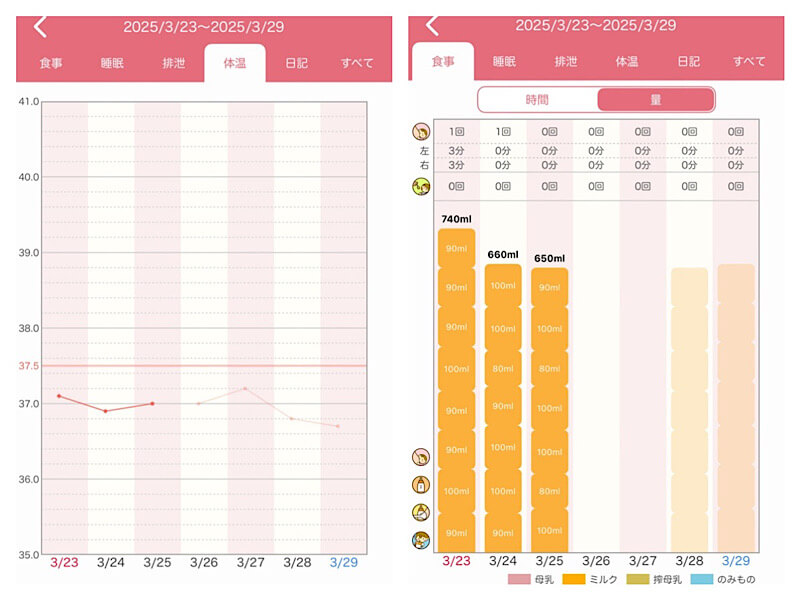
記録を“見返すだけ”で、成長や変化に気づけるのが、この機能のいいところ。
ぴよログを使って記録しているからこそ見えるものになるので、基本的には「ON」にしておくのがおすすめです。
- 見逃してしまいそうな小さな変化にも気づける
- 「がんばって記録してきてよかった!」という実感につながる
- 変化に気づくことで、育児にちょっと自信が持てるようになる
がんばりすぎなくても、自然と“わかる育児”に近づけます。
- 「メニュー」→「設定」へ
- まとめの「先週との比較」をON
表示は今週のまとめページに対してのみになります。
過去の週のまとめだったり、先週の記録がないと表示されないので、まずは数日〜1週間分の記録をためてみてください。

私が使っていた頃にはこの機能はありませんでした。
先週と今週のまとめをいったりきたりして見てたので、この設定はとても便利ですね!
記録をすることが目的になっていた方も、比較を表示するだけで、記録が“意味のあるデータ”に変わります。
「いつの間にか、ちょっと成長してたね」そんな発見のきっかけとして、ぜひ設定してみてください。
成長曲線のグラフを「修正月齢」で表示するには?
ぴよログには、赤ちゃんの成長をグラフで見られる「成長曲線」の機能があります。
このグラフは、設定を変えることで「修正月齢」基準でも表示できるようになります。
早産や低体重で生まれた赤ちゃんの場合、
実月齢での成長曲線だと「発育が遅れてるのかな…」と心配になってしまうことも。
そんなとき、修正月齢で見ることで「今はこのくらいでOKなんだ」と安心できることが多いんです◎
- 「メニュー」→「設定」へ
- 成長曲線「修正月齢でのグラフ」をON

うちの子は正期産だったんですが、
周りのママから「修正月齢で見ると、すごく気持ちがラクになったよ」と聞いて、この記事でも紹介したいなと思いました。
月齢にとらわれず、その子のペースで育ってることを感じられるのがこの設定の良さ。
もし「小さめで生まれたな」「成長がゆっくりめかな」と感じている方には、ぜひ一度チェックしてみてほしいです。
赤ちゃんの発育を比べてしまいがちなときも、「修正月齢で見てみる」だけで気持ちがふっと軽くなることがあります。
成長を“ちゃんと見守ってる”って自信にもつながるので、ぜひ一度、設定を見直してみてくださいね。
アプリ全体の使い心地を整える設定
ぴよログは、記録しやすいだけでなく、日々の使いやすさや見やすさも細かく調整できるようになっています。
見た目やリズムに関わる設定を整えておくことで、アプリが“自分仕様”になっていく心地よさを感じられます。
そんな“全体の使いやすさ”を整えるための設定をご紹介します。
「週のはじまり」は日曜派?月曜派?生活スタイルに合わせて
ぴよログの「まとめ」や「グラフ」は、週ごとの記録が見やすくなっています。
人によっては「カレンダーは日曜始まりが見やすい」だったり、
「平日から始めた方がリズムが取りやすい」だったり、好みはさまざま。
このときの「1週間の区切り」を設定で変更できます。
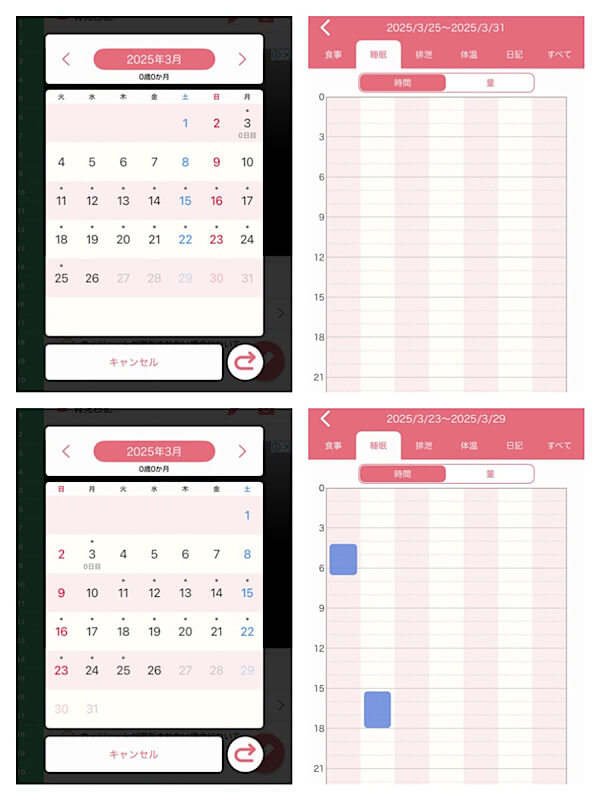
- 「メニュー」→「設定」へ
- 基本設定の「週のはじまり」を選択
- 始まりとして設定したい曜日を選択して完了

私はカレンダーと同じように1週間を見るのが見やすかったので、日曜始まりの設定にしています。
「自分はいつから1週間が始まる感覚か?」
ちょっと意識してみるだけで、週ごとの記録が見やすく、続けやすくなります。
デザインテーマでアプリの雰囲気を変えてみよう
ぴよログでは、記録画面や全体のカラーを自分好みにカスタマイズできる項目がいくつかあります。
テーマカラーを変えるだけで、見た目の印象や使いやすさがガラッと変わるのでぜひひと通りデザインをチェックしてみてくださいね。
なお、デザインは一部プレミアムプランのみで設定できるものもあるため、気になるデザインがあったらプレミアムプランへの加入も検討してみてください。
▶︎ 関連記事
ぴよログプレミアムでできること。
子どもごとのテーマカラーを決めよう
ぴよログでは、記録対象ごとにテーマカラーを設定できます。
兄弟姉妹で使っている方は、色でパッと見分けられるようにしておくと、うっかり入力ミスも減って安心◎
もちろん、ひとりっ子でも「この色=赤ちゃんの記録」と決めておくと、気持ちが整って記録もスムーズになります。
- 「メニュー」→「設定」へ
- デザインテーマの「テーマカラー」を選択
- テーマカラーを変更したい子の名前を選択
- 好きな色を選んで「完了」で保存
※カラー選択肢は豊富ですが、一部はプレミアム限定カラーです。

私は子どもたちそれぞれにテーマカラーを用意していて、食器やアルバムの色にも使ってます。
ぴよログでこうやってテーマカラー決めるのいいなって教えてもらいました。
「この子にはこの色」というイメージで決めると、使うたびにほっこりできますよ♪
気分で変えてもOKなので、まずは直感で選んでみてください。
アイコンスタイルはイラスト派?シンプル派?
ぴよログでは、記録画面に表示されるアイコンのデザインも変更できます。
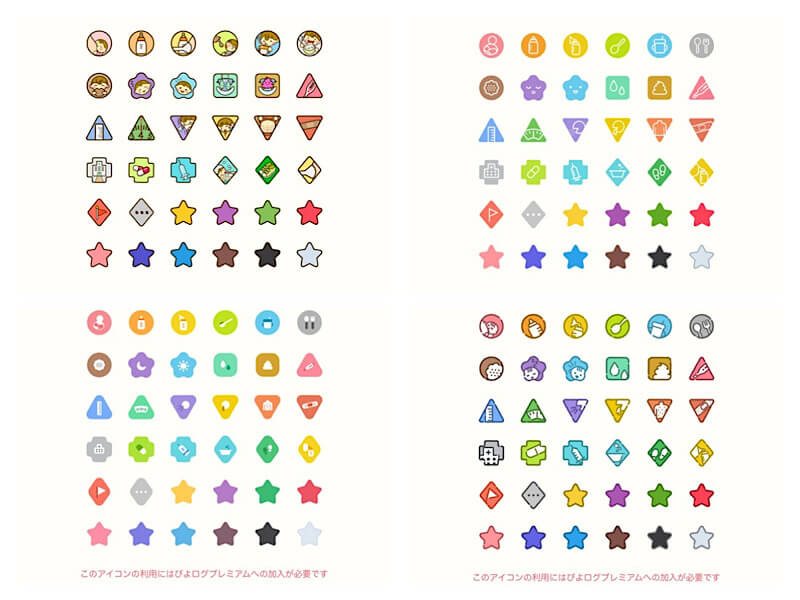
赤ちゃんらしい可愛いイラストが好みの方もいれば、シンプルで見やすいアイコンを好む方もいるはず。
毎日使うものだからこそ、自分にとって“見やすくて楽しい”スタイルを選ぶのがおすすめです。
- 「メニュー」→「設定」へ
- デザインテーマの「アイコンスタイル」を選択
- スタイルを選んで「完了」で保存
※スタイルの一部はプレミアムプラン対象です。

私が使い始めた頃はこの設定はありませんでした。
シンプルデザインなら目が疲れにくくて、夜中の記録にもやさしい印象があります。
その日の気分で変えてみるのも◎
「飽きてきたかも…?」と思ったら、気分転換に変えてみてください♪
アプリアイコンを変えてホーム画面でも自分好みに
実は、ぴよログはスマホの「アプリアイコン」までカスタマイズできるんです!

毎日開くアプリだから、見た目を自分好みにするとちょっと嬉しい気持ちになれますよね。
他のアプリと見分けやすくなるというメリットも◎
- 「メニュー」→「設定」へ
- デザインテーマの「アプリアイコン」を選択
- 用意された複数のデザインから好きなものを選んだら即反映

私が使い始めた頃はこの設定はありませんでした。
今となってはこの初期設定のアイコンに愛着があるのでそのままですが、自分の好きなホーム画面にできるのは素敵ですね♪
ちょっとした変更ですが、日常に「自分らしさ」を加えられるポイント。
お気に入りカラーのアイコンを見つけて、スマホ画面から気分を上げていきましょう!
ダークモードの設定で夜のお世話を快適に
夜中の授乳やおむつ替え…できれば赤ちゃんを起こさないように、スマホの明るさは控えめにしたいところですよね。
そんなときに便利なのが、ぴよログのダークモード設定です。
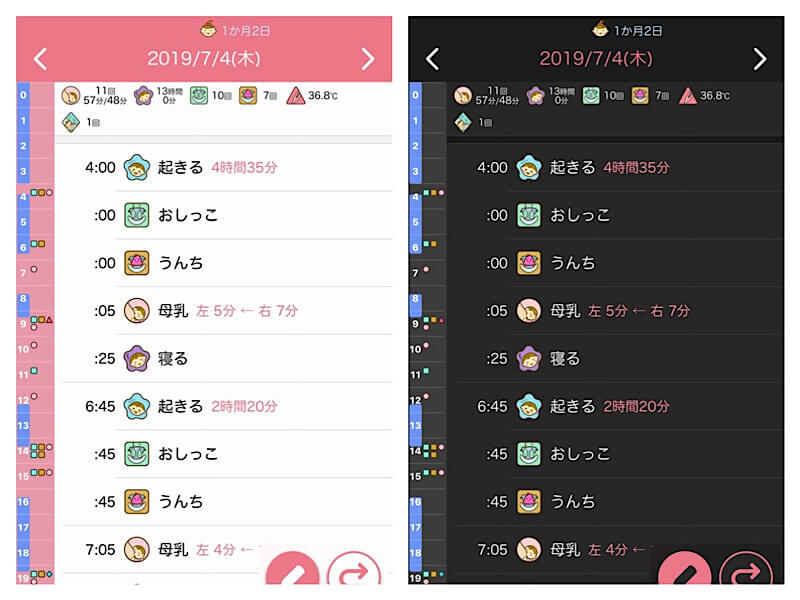
アプリ全体の背景が暗めのカラーになることで、まぶしさを軽減しながら記録ができるようになります。
目が疲れにくくなるので、夜のお世話が少しだけラクになりますよ◎
💡 スマホ本体がダークモードに設定されている場合は設定不要です。
- 「メニュー」→「設定」へ
- 基本設定の「ダークモードの設定」を選択
- 設定を変更して「完了」で保存

私は常にダークモードにしています。
スマホを使う時間が長くなりがちなので、目の疲れが少しでも軽減されるようにぴよログに限らずなるべくダークモードを選んでいます。
ダークモードをうまく活用して夜のお世話のときでもぴよログを快適に使えるようにしましょう!
通知・反映・表示まわりで困ったら
赤ちゃんの育児記録をサクッと残せる「ぴよログ」ですが、カスタム設定を使っていると、「通知が多すぎる」「記録がうまく反映されない」「カスタム項目が消えたかも?」など、小さな“困った”に出会うことも。
この章では、そんなトラブルに対するよくある対処法をまとめました。
通知がうるさい?必要な通知だけに調整しよう
ぴよログでは、特定の記録や共有内容に応じて通知が届く設定になっています。便利ではあるものの、「通知が多すぎてストレス…」と感じることも。
そんなときは、アプリ内の通知設定を見直してみましょう。
- ホーム画面右下の「設定」→「通知設定」から調整可能
- 不要な通知カテゴリをオフにする(例:排泄やねんねの通知はオフ)
- iPhoneの場合、「設定」アプリ→「通知」→「ぴよログ」でも、バナー表示や音の有無を細かく設定できます
通知を絞ることで、必要な記録を見逃さずに済むようになりますね。
記録がうまく反映されないときのチェックポイント
カスタム項目を設定したのに「相手に反映されてない」「記録したのに消えてる?」そんなときは、以下の点を確認してみましょう。
- 記録した端末がネットに接続されているか(Wi-Fiやモバイル通信)
- アプリが最新版かどうか(App Storeで更新確認)
- 共有メンバー全員が同じぴよログアカウントを使っているか
カスタム項目が消えた?設定の確認方法
せっかく作ったカスタム項目が「消えてる!?」「表示されない…」となると焦りますよね。
実はこれ、「非表示設定」や「アカウント間のズレ」が原因であることが多いです。
- ホーム画面右下の「設定」→「カスタム項目」から、非表示になっていないか確認
- 共有相手のアカウントでも同様の項目が有効になっているかチェック
表示したい項目が見当たらない場合には再度カスタム項目を登録してみてください。
ぴよログを自分仕様にカスタマイズしてみよう
ぴよログは、自分の育児スタイルに合わせてカスタムできる“育児の相棒”になってくれます。
最初はそのまま使っていても、
「もっと使いやすくしたいな」「ここだけちょっと変えたい」
――そんなふうに感じたときが、カスタムのタイミングです◎
今回ご紹介した設定は、どれも今日からすぐにできるものばかり。
まずは、気になるところだけでも試してみてください。
- よく使う記録だけを並べてスッキリ
- 見た目や操作感を自分好みに
- 夜の記録を快適に
- 通知でストレスを減らす
ちょっとした工夫で、「あ、これいいかも!」と思える変化があるはず。
ぴよログを“自分仕様”にして、記録がもっとラクに、もっと心地よくなる育児になりますように。
もっと活用するなら
ぴよログアプリ単体でも十分便利ですが、外部機能を使うとより便利になります!
別記事で詳しく紹介しているのでそちらもぜひ試してみてくださいね。